Java安装包是开发Java程序的第一步,本文将详细介绍如何下载和安装最新版的Java。对于初学者而言,正确获取和安装Java开发环境是迈入编程世界的关键环节。2023年最新Java安装包已经发布,包含了性能优化和安全更新,能够为开发者提供更稳定、高效的开发体验。无论你是想学习Java编程语言,还是需要搭建开发环境进行项目开发,掌握正确的下载和安装方法都至关重要。
Java安装包下载官网指南
如何从官网下载Java安装包
首先,访问Oracle官方网站是获取Java安装包最安全可靠的途径。在浏览器中输入Oracle官网地址后,导航至Java下载页面。这里需要注意区分Java Runtime Environment(JRE)和Java Development Kit(JDK)的区别:JRE仅包含运行Java程序所需的组件,而JDK则包含了开发Java程序所需的全部工具,如编译器、调试器等。对于开发者来说,应该下载完整的JDK安装包。
在下载页面,你会看到多个版本选项。2023年最新Java安装包通常会显示在页面显眼位置。选择适合你操作系统的版本(Windows、macOS或Linux),然后点击下载按钮。下载前需要接受Oracle的许可协议,这是获取Java安装包的必要步骤。
验证Java安装包的完整性和安全性
下载完成后,为确保安装包未被篡改,建议进行完整性验证。Oracle官网通常会提供SHA256校验值,你可以使用校验工具对下载的文件进行验证。在Windows系统中,可以通过PowerShell命令"Get-FileHash 文件名"来获取文件的哈希值;在macOS或Linux系统中,则可以使用终端命令"shasum -a 256 文件名"。
此外,从官网直接下载Java安装包能最大程度避免安全风险。网络上一些第三方网站提供的安装包可能包含恶意软件或广告插件,因此强烈建议只从Oracle官方渠道获取Java安装包。
解决Java安装包安装过程中的常见问题
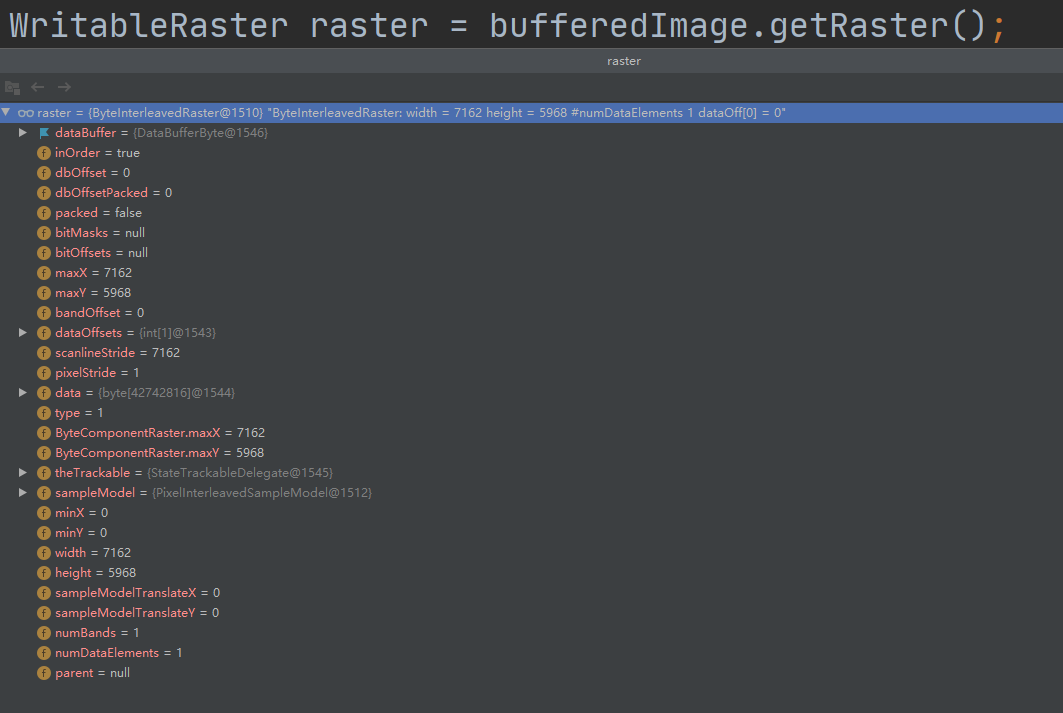
安装Java安装包时可能会遇到各种问题,了解这些常见问题及其解决方法能帮助你顺利完成安装。首先,确保你的系统满足最低要求:对于2023年最新Java安装包,通常需要Windows 10或更高版本,macOS 10.15或更高版本。
如果在安装过程中遇到"Java安装失败"的错误提示,可能是由于以下原因:
1. 系统权限不足:尝试以管理员身份运行安装程序
2. 旧版本冲突:先卸载旧版Java再安装新版本
3. 防病毒软件拦截:暂时禁用安全软件后再试
4. 磁盘空间不足:确保系统盘有足够可用空间
另一个常见问题是环境变量配置错误,这会导致安装完成后无法在命令行中使用Java命令。Java安装包怎么安装才能避免这个问题?建议在安装过程中选择"默认安装路径",这样安装程序会自动配置大部分环境变量。如果需要手动配置,可以在系统环境变量中添加JAVA_HOME变量,指向JDK的安装目录,并将%JAVA_HOME%\bin添加到PATH变量中。
Java安装包安装后的配置与优化建议
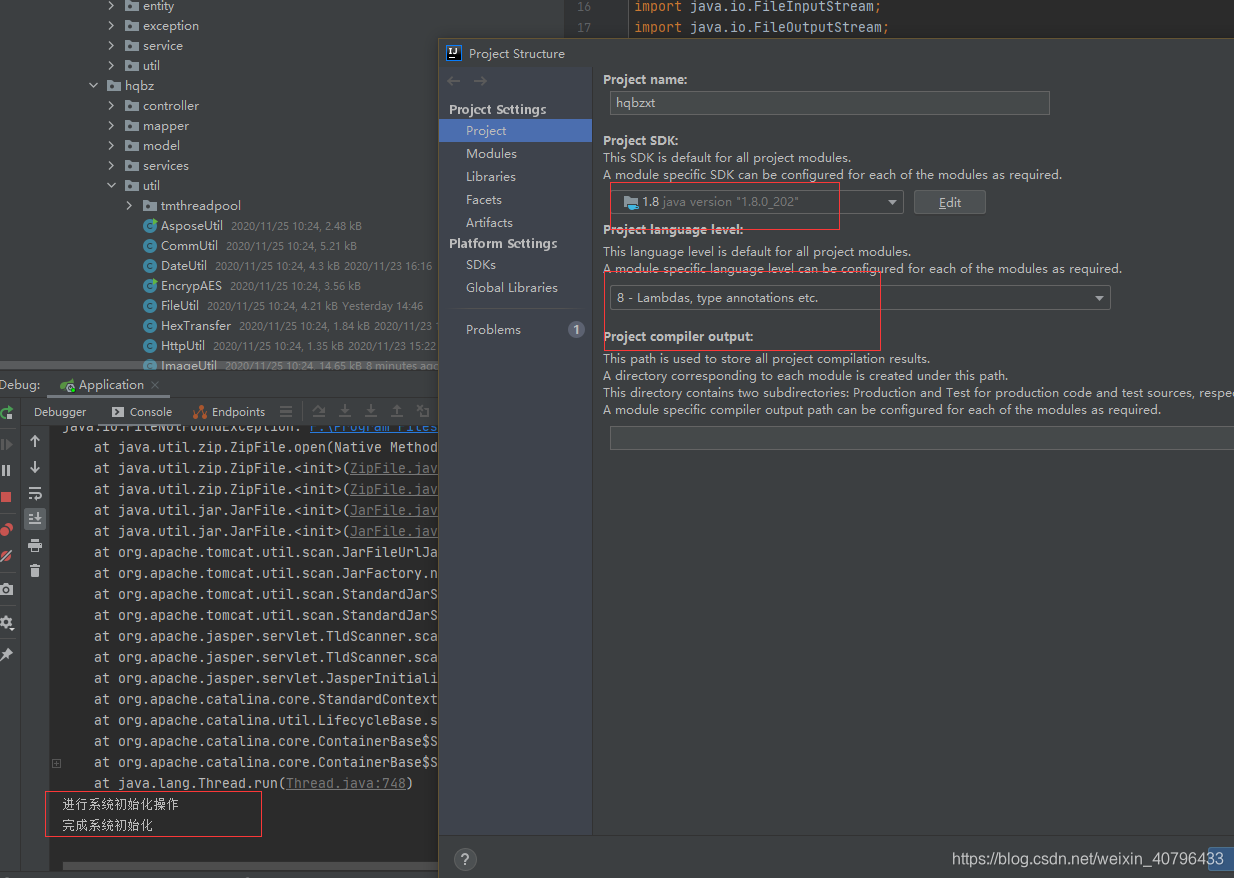
成功安装Java安装包后,进行适当的配置和优化可以提升开发效率。首先,验证安装是否成功:打开命令提示符或终端,输入"java -version"和"javac -version"命令,如果正确显示版本信息,则说明安装成功。
对于开发环境,建议进行以下优化配置:
1. 设置JAVA_HOME环境变量:这有助于其他开发工具如Maven、Gradle等正确识别Java位置
2. 配置IDE:在IntelliJ IDEA或Eclipse等IDE中指定JDK路径
3. 内存调整:根据项目需求调整JVM内存参数
4. 更新PATH:确保Java命令可以在任何目录下执行
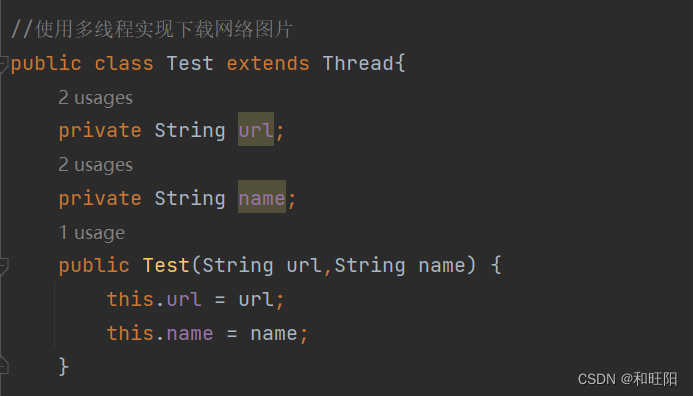
如何下载Java安装包并充分利用其功能?除了基本的开发工具外,JDK还包含了许多有用的工具如jvisualvm(性能监控)、jconsole(JMX监控)等,熟悉这些工具可以大大提高开发效率。此外,定期检查Oracle官网的更新,及时升级到最新版本,可以获取性能改进和安全补丁。
现在就开始下载并安装Java安装包,开启你的Java开发之旅吧!
通过本文的指导,你应该已经了解了从Java安装包下载官网获取安装包的正确方法,掌握了安装过程中的关键步骤和常见问题解决方案,以及安装后的优化配置建议。Java作为一门强大而流行的编程语言,拥有广泛的应用场景和丰富的生态系统。正确安装和配置Java开发环境是你Java学习之路的重要第一步。
记住,实践是最好的学习方式。下载安装完成后,不妨尝试编写一个简单的"Hello World"程序来测试你的开发环境。随着学习的深入,你会发现Java安装包中包含了更多强大的工具和功能等待你去探索。如果在后续使用过程中遇到任何问题,Oracle官方文档和开发者社区都是宝贵的资源。祝你在Java编程的道路上取得成功!









